Jika Anda memiliki banyak kontak, daftar tersebut bisa menjadi sedikit berlebihan. Mengubah cara kontak Anda diurutkan, menyiapkan favorit, dan membuat daftar kontak bisa membantu Anda menemukan siapa yang Anda perlukan.
Pilih opsi tab di bawah ini untuk versi Outlook yang Anda gunakan. Versi Outlook apa yang saya miliki?
Catatan: Jika langkah-langkah di bawah tab Outlook Baru ini tidak berfungsi, Anda mungkin belum menggunakan Outlook untuk Windows baru. Pilih Outlook Klasik dan ikuti langkah-langkah tersebut sebagai gantinya.
Di Outlook, Anda memiliki opsi untuk:
Mengurutkan kontak | Menambahkan kontak ke favorit | Mengkategorikan kontak Anda | Menambahkan orang di organisasi Anda
Mengurutkan kontak
Anda dapat mengurutkan kontak berdasarkan nama depan atau belakang, perusahaan, kota asal, kota kerja, atau yang baru saja ditambahkan.
-
Pada bilah navigasi, pilih

-
Dengan Semua kontak dipilih, klik opsi filter (filter akan memperlihatkan nama bagaimana daftar Anda saat ini difilter, seperti Menurut nama depan), lalu pilih opsi dari Urutkan menurut untuk cara mengurutkannya.
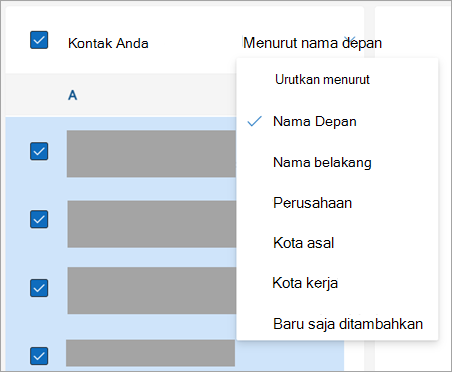
-
Daftar Anda akan segera diperbarui. Anda bisa mengubah opsi urutkan menurut kapan saja.
Menambahkan kontak ke favorit
-
Pada bilah navigasi, pilih

-
Dari daftar kontak Anda, pilih kontak yang ingin Anda tambahkan ke Favorit Anda.
-
Anda bisa mengklik kanan dan memilih Tambahkan ke favorit atau pilih Tambahkan ke favorit dari Pita. Anda dapat menghapusnya dari favorit kapan saja.
Mengategorikan kontak Anda
Anda bisa mengkategorikan kontak Anda menurut warna untuk memudahkan menemukan orang.
-
Pada bilah navigasi, pilih

-
Pilih kontak yang ingin Anda tambahkan ke kategori baru atau yang sudah ada.
-
Pilih

-
Pilih kategori Baru atau kategori yang sudah ada untuk menambahkan kontak.
Menambahkan orang-orang di organisasi Anda ke kontak yang disimpan
Jika Anda menggunakan Outlook di kantor atau sekolah dan organisasi Anda telah menyiapkan direktori, Anda akan bisa melihat informasi tentang kolega Anda tanpa menyimpannya sebagai kontak. Anda bisa mencari mereka atau memilih nama atau gambar mereka dari pesan email. Kartu profil mereka akan menampilkan informasi yang dikumpulkan dari sistem lain (direktori). Jika Anda ingin menambahkan informasi lain, seperti catatan, ulang tahun, dll. Anda bisa menyimpan kolega Anda ke kontak Anda sendiri. Kontak baru ditautkan otomatis ke kontak direktori yang sudah ada. Hanya Anda yang akan melihat informasi yang Anda tambahkan.
Di Outlook, Anda memiliki opsi untuk:
Mengurutkan kontak | Menambahkan kontak ke favorit | Mengubah format nama kontak | Mengategorikan kontak Anda
Mengurutkan kontak
Anda dapat mengurutkan kontak berdasarkan nama depan atau belakang, perusahaan, kota asal, dan lainnya.
-
Pada bilah navigasi, pilih

-
Pilih tab Tampilan dari pita, dalam grup Tampilan Saat Ini , pilih Pengaturan Tampilan.
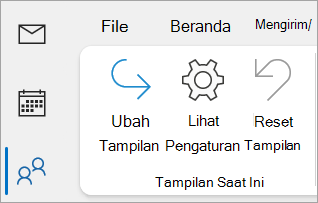
-
Pilih tombol Urutkan , lalu Anda bisa memilih dari menu menurun Urutkan item menurut untuk memilih bagaimana Anda ingin kontak Anda diurutkan.
-
Setelah selesai, pilih OK, dan OK lagi.
Menambahkan kontak ke favorit
-
Pada bilah navigasi, pilih

-
Dari daftar kontak Anda, pilih kontak yang ingin Anda tambahkan ke Favorit Anda.
-
Anda bisa mengklik kanan dan memilih Tambahkan ke favorit atau pilih

Mengubah format nama kontak Anda
Catatan: Jika email Anda adalah akun kerja atau sekolah dan menggunakan Microsoft 365 atau berada di server Exchange lokal, Anda bisa mengubah format nama untuk kontak Anda di daftar kontak Outlook utama dan folder kontak apa pun yang Anda buat, tapi Anda tidak bisa mengubah format nama untuk orang-orang di Daftar Alamat Global (GAL). Buku alamat ini disiapkan secara otomatis dan dikelola oleh admin TI.
Kontak Anda mungkin tidak semua diformat dengan cara yang sama, yang bisa berarti mereka tidak muncul seperti yang diharapkan saat Anda mengurutkan menggunakan kolom File Sebagai . Misalnya, beberapa mungkin diarsipkan sebagai Nama depan, Nama belakang sementara yang lain mungkin diarsipkan sebagai Nama belakang, Nama depan. Jika kontak Anda tidak diurutkan seperti yang Anda inginkan, cobalah hal berikut:
-
Klik File > Pengaturan Akun > Pengaturan Akun.
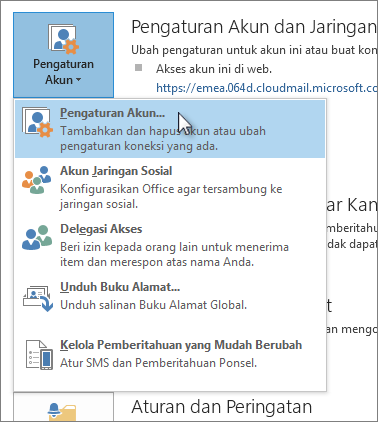
-
Pada tab Buku Alamat , pilih buku alamat yang ingin Anda ubah format namanya, lalu klik Ubah.
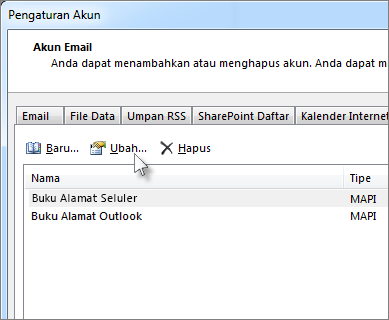
-
Di bawah Perlihatkan nama menurut, pilih File Sebagai (Smith, John).
Mengategorikan kontak Anda
-
Pada bilah navigasi, pilih

-
Klik kanan kontak yang Anda inginkan dan arahkan mouse di atas Kategorikan.
-
Anda dapat memilih warna atau memilih Semua Kategori. Anda juga akan memiliki opsi untuk mengubah nama kategori.
Di Outlook, Anda memiliki opsi untuk:
Mengurutkan kontak | Menambahkan kontak ke favorit | Mengategorikan kontak Anda
Mengurutkan kontak
Anda dapat mengurutkan kontak berdasarkan nama depan atau belakang, perusahaan, kota asal, kota kerja, atau yang baru saja ditambahkan.
-
Pada bilah navigasi, pilih

-
Dengan Semua kontak dipilih, klik Menurut nama depan dan pilih opsi Urutkan menurut yang Anda inginkan.
-
Daftar Anda akan segera diperbarui. Anda bisa mengubah opsi Urutkan menurut kapan saja.
Menambahkan kontak ke favorit
-
Pada bilah navigasi, pilih

-
Dari daftar kontak Anda, pilih kontak yang ingin Anda tambahkan ke Favorit Anda.
-
Anda bisa mengklik kanan dan memilih Tambahkan ke favorit atau pilih Tambahkan ke favorit dari Pita. Anda dapat menghapusnya dari favorit kapan saja.
Mengategorikan kontak Anda
Anda bisa mengkategorikan kontak Anda menurut warna untuk memudahkan menemukan orang.
-
Pada bilah navigasi, pilih

-
Pilih kontak yang ingin Anda tambahkan ke kategori baru atau yang sudah ada.
-
Pilih

-
Pilih kategori Baru atau kategori yang sudah ada untuk menambahkan kontak.
Artikel terkait
Menambahkan, menemukan, mengedit, atau menghapus kontak di Outlook
Create, mengedit, atau menghapus daftar kontak atau grup kontak di Outlook










